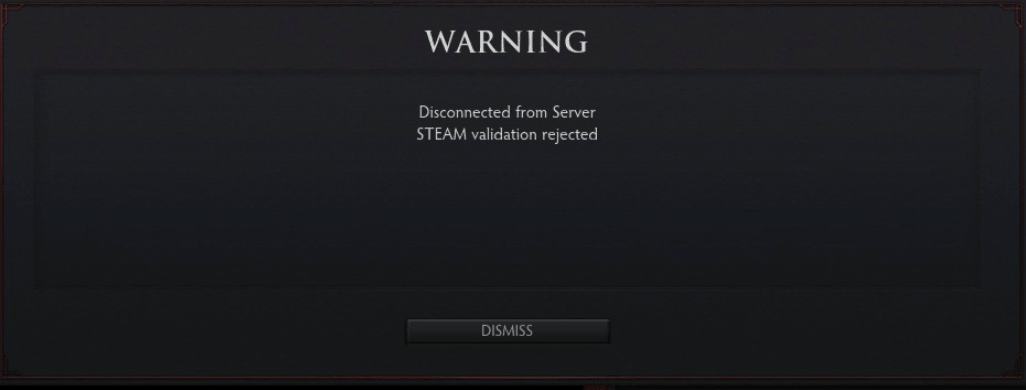Ошибка Steam Validation Rejected (в переводе на русский «Проверка Steam отклонена») возникает при попытке подключиться к серверу онлайн-игры из Steam, когда сервер в результате проверки отклоняет соединение. Частой причиной является использование нелицензионной версии игры (CS:GO, CS 1.6, Left 4 Dead 2, CS-Source v34). Ошибка проверки клиента может возникать и при игре в бесплатную игру вроде Dota 2, с полноценного Steam.
Если на компьютере действительно установлена пиратская версия игры, следует попробовать подключиться к другому серверу. Для любой популярной онлайн-игры, особенно CS 1.6, есть огромное количество частных серверов, не проверяющих клиент пользователя.
Иногда ошибка начинает появляться на лицензионной версии игры, приобретенной и загруженной непосредственно из магазина Steam. В этом случае ошибка Steam Validation Rejected может быть вызвана неправильными настройками на компьютере, и исправить ситуацию можно быстро и безболезненно (советы могут помочь и обладателям пиратских версий игр).
Появление ошибки Steam Validation Rejected на лицензионном (не пиратском) клиенте Steam означает, что по какой-то причине проверка аккаунта (лицензии) на стороне сервера закончилась неудачно. Обычно окошко с предупреждением возникает не при запуска игре или стима, а уже при непосредственной попытке захода на сервер.
Как исправить ошибку Steam Validation Rejected:
- Выйти из игры, перезапустить Steam, заново зайти в клиент и игру и попробовать подключиться.
- Попробовать подключиться к другому серверу. Проблема может возникать на конкретном сервере.
- Закрыть игру и клиент, зайти в папку со Steam, удалить файл clientregistry.blob, повторить попытку.
- Если не помогло — удалить вместе с ClientRegistry.blob и папку userdata, повторить попытку.
- Проверить настройки даты и времени на компьютере.
- Попробовать запустить Steam от имени администратора: ПКМ по иконке, «Запуск от имени администратора», «Ок».
- Если установлены сторонние моды или патчи для игр (типа SFK Standalone Patch), следует их отключить. Может потребоваться переустановка игры или Steam, если проблема осталась.
Иногда ошибка возникает именно при запуске L4D 2. В этом случае надо найти ярлык игры в формате SFK (остается на рабочем столе после установки) и запустить приложение от имени администратора. Запуск следует производить именно через этот ярлык, если он был поврежден или удален, может потребоваться переустановка приложения. На Windows 8/8.1 и 10 нужно:
- Найти файл left4dead2.exe.
- Нажать по нему правой кнопкой мыши, выбрать «Свойства».
- В настройках режима совместимости поставить совместимость с Windows 7.
- Перезапустить игру.
Запуск в режиме совместимости и от имени администратора часто позволяет решить проблемы не только с L4D 2, но и с CS всех версий и другими старыми играми. Сам клиент Steam тоже следует запускать от имени администратора, особенно если игра запускается через него.
Если ничего не помогает, но раньше все работало нормально, и при этом не использовались всякие сторонние патчки и NonSteam-версии, то стоит просто подождать пару часов. Ошибка может возникать на стороне сервера/Steam, в этом случае проблема вскоре пропадет без вмешательства пользователя.
Если надпись «Steam Validation Rejected» не пропадает — осталось попробовать зайти в аккаунт и игру с другого компьютера и проверить наличие бана на нем. В случае отсутствия — написать в службу поддержки с кратким и точным описанием ситуации. Как ни странно, получить ответ от технической поддержки можно буквально за несколько часов (если повезет).
Ошибка «Steam validation rejected» переводится как «Проверка Стима отключена». Происходит такая ошибка в основном, если на вашем аккаунте есть пиратские игры. Для решения этой проблемы поэтапно следуйте инструкциям.
Если у вас лицензия
Если у вас все-таки стоит лицензия игры (CS:GO, CSS, CS 1.6), то перед запуском карты откройте консоль и пропишите там:
sv_lan 1
Способ №1
- Закройте клиент Steam и выйдите из программы через панель быстрого доступа;
- Нажмите на ярлык Стим правой кнопкой мыши, а затем выберите «Расположение файла»;
- В корневой папке найдите файл «clientregistry.blob», после чего удалите его;
- Снова запустите клиент Steam. Удаленный файл должен автоматически догрузиться, а ошибка должна исчезнуть;
- Также рекомендуется проверить дату и время на компьютере (время должно соответствовать часовому поясу);
- Запускайте клиент от имени администратора в случае появления ошибки;
- Иногда для устранения ошибки требуется обновить клиент Стим. Как это сделать, можно узнать здесь.
Способ №2 (ошибка Steam validation rejected в CS:GO)
- При появлении ошибки прямо в игре, откройте консоль (посмотреть на какой клавише стоит эта функция можно в настройках управления. По умолчанию это «~»);
- Напишите в консоли следующую команду (без кавычек) «sv_lan 1», а затем нажмите Enter;
>
Устранение ошибки через консоль
- Проверьте, устранена ли ошибка, прописав в консоли одну из карту, к примеру, map de_mirage;
- После этого действия ошибка больше не должна вылазить в игре.
Если ни один из вышеуказанных способов вам не помог, то вам придется купить лицензионную версию игры, так как некоторые пиратские продукты невозможно запустить при установленном клиенте Стим.
Видео
Готовы результаты по 34 туру Бундеслиги
Пожалуйста, ознакомьтесь. При отсутствии выявленных ошибок в…
Барселона как стала чемпионом играть перестала, это кстати похоже тренд сезона Но это последний дома…
Steam – это популярный сервис, который позволяет купить и загрузить игры на компьютер. Но иногда пользователи сталкиваются с проблемой Steam validation rejected, что означает отказ в проверке подлинности. Это может произойти по разным причинам и может быть причиной невозможности запустить игру.
Чаще всего Steam validation rejected появляется из-за технических проблем, например, из-за проблем соединения с сервером Steam. Также причина может быть в файлах игры, которые были повреждены при загрузке или установке. Кроме того, такая проблема может возникнуть из-за недавнего обновления Steam или игры.
К огромному счастью, решить проблему Steam validation rejected несложно. Сначала стоит проверить соединение с интернетом и перезапустить Steam. Если этого недостаточно, то можно попробовать проверить целостность файлов игры, отключить антивирусное ПО и файловые сжиматели. Если ничего не помогает, то можно рассмотреть возможность переустановки Steam и/или игры.
В целом, Steam validation rejected может быть проблемой, но её решение не слишком сложно и состоит в нескольких простых шагах. Главное – не паниковать и искать информацию в своих ресурсах и поддержке Steam.
Содержание
- Steam validation rejected: причины и решение проблемы
- Что такое Steam validation rejected?
- Причины возникновения проблемы
- Как решить проблему Steam validation rejected?
- Вопрос-ответ
- Что может быть причиной ошибки «Steam validation rejected»?
- Как правильно настроить ПО для избежания ошибки «Steam validation rejected»?
- Что нужно сделать, если ошибка «Steam validation rejected» возникает при запуске игры?
Steam validation rejected: причины и решение проблемы
Steam validation rejected — это ошибка, которая возникает при попытке подключения к серверу Steam. Она может иметь несколько причин, в том числе:
- Неполадки с соединением интернета. Если ваше соединение нестабильно или недостаточно быстро, то Steam может отвергнуть подключение.
- Неполадки с файлами игры. Если какой-то файл игры поврежден или отсутствует, то это может вызвать ошибку Steam validation rejected.
- Проблемы с аккаунтом Steam. Если ваш аккаунт Steam заблокирован или заблокирован на этом конкретном сервере, вы не сможете подключиться к игре.
Как решить проблему с ошибкой Steam validation rejected?
- Проверьте свое соединение с интернетом. Если у вас есть проблемы с подключением, попробуйте перезагрузить модем и маршрутизатор.
- Проверьте файлы игры. Если какой-то файл игры поврежден или отсутствует, то Steam не сможет провалидировать вашу игру. Попробуйте переустановить или провести проверку целостности файлов.
- Свяжитесь с технической поддержкой Steam. Если у вас проблемы с аккаунтом или другими техническими неполадками, свяжитесь с технической поддержкой Steam. Они помогут вам решить проблему.
Все эти способы могут решить проблему с ошибкой Steam validation rejected. Выберите тот, который подходит вашей конкретной ситуации.
Что такое Steam validation rejected?
Steam validation rejected – это ошибка, которая может возникнуть при попытке запустить игру на платформе Steam. Она обычно возникает, когда игра не прошла процесс валидации, который проверяет, что игровые файлы находятся в надлежащем состоянии.
Эта ошибка может иметь несколько причин, включая неправильную установку игры, наличие ошибочных файлов в игровых папках или нарушение целостности игровых файлов в результате вирусов, ошибок жесткого диска или некорректной установки системных обновлений.
Чтобы решить проблему Steam validation rejected, нужно обычно провести проверку целостности игровых файлов через платформу Steam, обновить системные драйверы и выполнять регулярную проверку на вирусы и ошибки на жестком диске. Если проблема остается не решенной, стоит связаться с технической поддержкой Steam для получения дополнительной помощи.
Причины возникновения проблемы
Ошибка с Steam серверами. Это одна из наиболее распространенных причин возникновения проблемы. Иногда серверы Steam могут быть перегружены или недоступны из-за отключения, обновления или других технических проблем.
Проблема с подключением к Интернету. Если ваш компьютер не подключен к Интернету, это может вызвать проблемы с процессом проверки игры Steam.
Нарушение целостности игровых файлов. Если файлы игры Steam были изменены или повреждены, Steam не сможет проверить их на подлинность и отклонит проверку.
Конфликт с антивирусным ПО или брандмауэром. Ваше антивирусное программное обеспечение или брандмауэр могут блокировать проверку Steam, считая ее потенциально опасной для вашего устройства.
Проблема с учетной записью Steam. Если ваша учетная запись Steam имеет какие-либо проблемы, это может негативно повлиять на процесс проверки игры.
Как решить проблему Steam validation rejected?
Steam validation rejected — это ошибка, которая может возникнуть при попытке запустить игру на платформе Steam. Она означает, что Steam не смогла проверить целостность файлов игры и отклонила их.
Чтобы решить эту проблему, существует несколько способов. Вот некоторые из них:
- Перезапуск Steam. Попробуйте перезапустить Steam и запустить игру еще раз. Иногда это может помочь исправить ошибку.
- Проверка целостности файлов игры. Правой кнопкой мыши кликните на игру в библиотеке Steam и выберите «Свойства». Затем перейдите на вкладку «Локальные файлы» и выберите «Проверить целостность файлов игры». Steam проверит файлы игры и заменит недостающие или поврежденные файлы.
- Удаление и повторная установка игры. Если ничего не помогло, попробуйте удалить игру и установить ее заново.
Если вы все еще не можете решить проблему Steam validation rejected, попробуйте связаться с технической поддержкой Steam. Они могут помочь вам найти решение проблемы.
Вопрос-ответ
Что может быть причиной ошибки «Steam validation rejected»?
Ошибку «Steam validation rejected» могут вызывать различные причины, например, неправильно настроенное ПО, отсутствие обновлений, неправильно настроенная защита от вирусов и многое другое.
Как правильно настроить ПО для избежания ошибки «Steam validation rejected»?
Для того чтобы избежать ошибки «Steam validation rejected» нужно обновлять ПО, настраивать его правильно и убедиться, что ПО не блокируется антивирусом. Кроме того, можно попробовать отключить защиту от вирусов на время обновления Steam.
Что нужно сделать, если ошибка «Steam validation rejected» возникает при запуске игры?
Если ошибка «Steam validation rejected» возникает при запуске игры, то можно попробовать некоторые методы решения проблемы. Например, проверить наличие обновлений, перезапустить ПК, удалить и установить Steam заново. Если ничего не помогло, то нужно обратиться в техподдержку Steam или разработчика игры.
Уникальный сервис Steam, являющийся цифровой базой данных ПК игр, давно заполнил рынок различными игровыми проектами. Контроль за системой занимает много сил у разработчиков программы. Всем известно, что компания Valve, создавшая проект Steam, приветствует только лицензионные версии компьютерных игр. Это настоящая провокация для большинства игроков. Отсюда вытекает несколько сложностей:
- проблематичность запуска пиратских копий (например, ошибка validation rejected);
- бан учетной записи;
- отсутствие защищенности правообладателей;
- большие затраты на покупки игр.
Все это сопровождается одной ошибкой, представленной ниже.
Описание проблемы
Геймеры часто отказываются от покупки игр за большие деньги. Проще скачать пиратскую версию, чтобы не платить. Геймеры привязывают игру к стиму, чтобы получить комфортный доступ из программы. Ведет это только к одному – к ошибке steam validation. Выглядит она так:
Чаще всего ошибка встречается в CS, Dota 2. Как исправить steam validation rejected? Алгоритм описан ниже.
Решение проблемы
Геймеры в панике ссылаются за советами на различных форумах. На самом деле решается проблема достаточно легко. Необходимо разобраться, что означает высвечивающаяся проблема. Ошибка steam validation rejected – проверка steam отклонена. Происходит по причине невозможности найти игру среди списка лицензионных игровых проектов. Каждая приобретенная компьютерная игра имеет свой ключ активации, без которого пользователь не сможет включить игру. Геймер запускает игру, не содержащую никаких ключей. Вместо них используется кряк – цифровая программа, осуществляющая взлом. Чтобы узнать, как исправить steam validation rejected, необходимо выполнить несколько простых шагов:
- Закрыть steam, предварительно выйдя из учетной записи;
- Войти в корневую папку steam;
- Удалить файл clientregistry.blob.
Чаще всего ошибка встречается в CS, Dota 2. Как исправить steam validation rejected? Алгоритм описан ниже.
Решение проблемы
Геймеры в панике ссылаются за советами на различных форумах. На самом деле решается проблема достаточно легко. Необходимо разобраться, что означает высвечивающаяся проблема. Ошибка steam validation rejected – проверка steam отклонена. Происходит по причине невозможности найти игру среди списка лицензионных игровых проектов. Каждая приобретенная компьютерная игра имеет свой ключ активации, без которого пользователь не сможет включить игру. Геймер запускает игру, не содержащую никаких ключей. Вместо них используется кряк – цифровая программа, осуществляющая взлом. Чтобы узнать, как исправить steam validation rejected, необходимо выполнить несколько простых шагов:
- Закрыть steam, предварительно выйдя из учетной записи;
- Войти в корневую папку steam;
- Удалить файл clientregistry.blob.
Существует миф, распространенный на форумах интернета, что вся проблема заключается в блокировке Интернет-соединения файрволом. Некоторые геймеры утверждают, что проблема в использовании устаревшего типа роутера, однако это не так. Рекомендуется всегда запускать приложения от имени администратора – это поможет избежать появления недоброжелательного всплывающего окна с ошибкой. В дополнение, следует удостовериться в правильности установленной даты на компьютере. Исправление steam validation rejected требует как можно больше внимательности от пользователей. Рекомендуется в принципе не привязывать пиратские копии к списку лицензионных продуктов.
В заключение
Теперь каждый пользователь будет знать, как исправить steam validation rejected. При неудаче рекомендуется приобрести лицензионный вариант игры. В противном случае разработчики имеют право забанить аккаунт. Иные решения, рассказывающие о том, как исправить steam validation rejected, являются неверными. В остальном, приведенное решение – это единственный верный вариант устранения проблемы.
Сообщение с ошибкой переводится, как «Проверка Steam отклонена». Как решить проблему и вернуться к игре?
Зачастую данная ошибка возникает, когда пользователь хочет подключиться к серверу в онлайн-игре в Стиме. Если пользователь использует не лицензионную игру, то ошибку никак не получится исправить. Однако порой эта проблема появляется даже в лицензионных играх. Зачастую ее можно увидеть в Dota 2, всех частях франшизы Counter-Strike, Left 4 Dead. Проблема на лицензионных играх появляется из-за того, что на компьютере пользователя выставлены неправильные настройки. Исправить причины ошибки можно буквально за несколько минут, поэтому пользователь сможет быстро вернуться к игровому процессу. Также некоторые рекомендации помогут пользователю исправить проблему на пиратской версии CS 1.6.
Для начала стоит разобраться, как решить проблему на лицензионных играх. Появляется окно ошибки из-за того что клиент не может проверить лицензию игры со стороны серверов. Вот как можно исправить ошибку:
- Закрыть игру и полностью перезагрузить клиент Стима.
- Сделать подключение к другому сервера.
- Если не помогло, то зайти в корневую папку Стим и удалить файл с названием «clientregistry,blob». Повторить попытку.
- В случае неудачи, необходимо удалить дополнительно папку userdata.
Если даже после этого результат такой же, то необходимо проверить настройки времени и даты на компьютере.
Также пользователь может попробовать запустить клиент Steam от имени администратора. После этого все должно работать корректно.
Теперь о Left 4 Dead. Пользователю необходимо найти ярлык с игрой в формате SFK. Обычно он располагается на рабочем столе после установки. Кликнуть ПКМ по ярлыку и запустить игру от имени администратора.
Если ни один совет пользователю не помог, то можно обратиться в техническую поддержку пользователей Steam. Специалисты получат информацию о работе компьютера и серверов, а в ответ пришлют персонализированные рекомендации по исправлению проблемы. Следуя пунктам, игрок может быстро решить проблему. Если ошибки на стороне Steam, то придется просто подождать.